Kurz: Komunikace mikroslužeb pomocí publikování a přihlášení k odběru dapr
V tomto kurzu vytvoříte mikroslužby vydavatele a předplatitele, které využívají rozhraní DAPR Pub/sub API ke komunikaci pomocí zpráv pro architektury řízené událostmi. Budete:
- Vytvořte mikroslužbu vydavatele a mikroslužbu odběratele, která využívá pub/sub API Dapr ke komunikaci pomocí zpráv pro architektury řízené událostmi.
- Nasaďte aplikaci do Azure Container Apps prostřednictvím Rozhraní příkazového řádku Azure Developer CLI s poskytnutým bicepem.
Ukázkový projekt pub/sub zahrnuje:
- Služba generátoru
checkoutzpráv (vydavatel), která generuje zprávy konkrétního tématu. order-processorSlužba (odběratel), která naslouchá zprávám zecheckoutslužby konkrétního tématu.
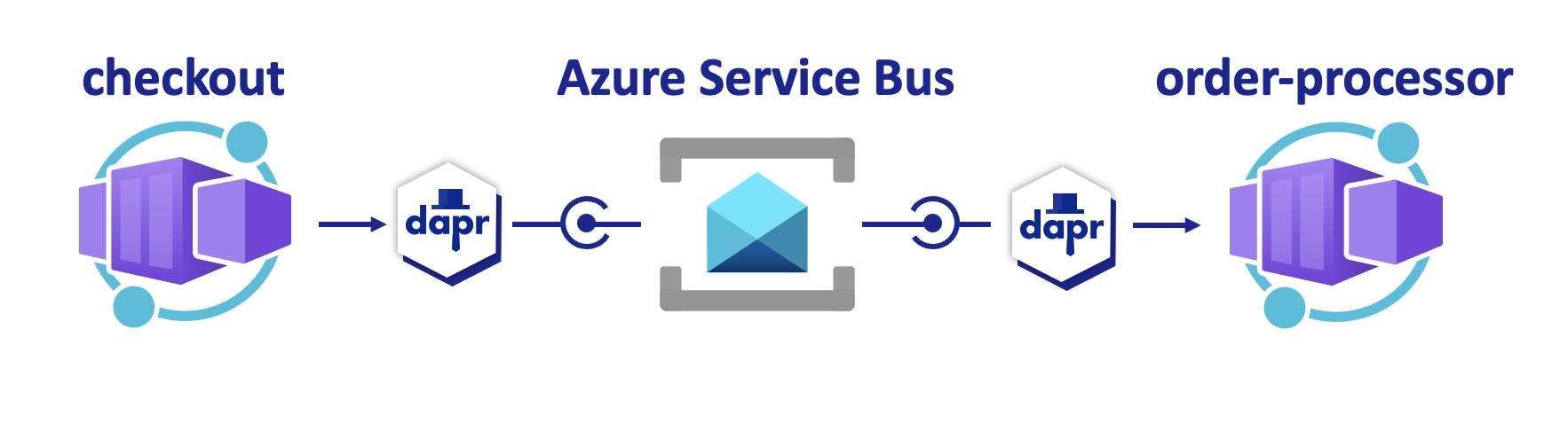
Požadavky
- Instalace Azure Developer CLI
- Instalace a init dapr
- Docker Desktop
- Instalace Gitu
Místní spuštění aplikací Node.js
Před nasazením aplikace do Azure Container Apps spusťte order-processor služby a checkout služby místně pomocí Dapr a Azure Service Bus.
Příprava projektu
Naklonujte ukázkovou aplikaci do místního počítače.
git clone https://github.com/Azure-Samples/pubsub-dapr-nodejs-servicebus.gitPřejděte do kořenového adresáře ukázky.
cd pubsub-dapr-nodejs-servicebus
Spuštění aplikací pomocí rozhraní příkazového řádku Dapr
Začněte spuštěním order-processor služby odběratele.
V kořenovém adresáři ukázky změňte adresáře na
order-processor.cd order-processorNainstalujte závislosti.
npm installorder-processorSpusťte službu.dapr run --app-port 5001 --app-id order-processing --app-protocol http --dapr-http-port 3501 --resources-path ../components -- npm run startV novém okně terminálu přejděte z kořenového adresáře ukázky do služby vydavatele
checkout.cd checkoutNainstalujte závislosti.
npm installcheckoutSpusťte službu.dapr run --app-id checkout --app-protocol http --resources-path ../components -- npm run startOčekávaný výstup
V obou terminálech
checkoutslužba před ukončením publikuje 10 zpráv přijatých službouorder-processor.checkoutvýstup:== APP == Published data: {"orderId":1} == APP == Published data: {"orderId":2} == APP == Published data: {"orderId":3} == APP == Published data: {"orderId":4} == APP == Published data: {"orderId":5} == APP == Published data: {"orderId":6} == APP == Published data: {"orderId":7} == APP == Published data: {"orderId":8} == APP == Published data: {"orderId":9} == APP == Published data: {"orderId":10}order-processorvýstup:== APP == Subscriber received: {"orderId":1} == APP == Subscriber received: {"orderId":2} == APP == Subscriber received: {"orderId":3} == APP == Subscriber received: {"orderId":4} == APP == Subscriber received: {"orderId":5} == APP == Subscriber received: {"orderId":6} == APP == Subscriber received: {"orderId":7} == APP == Subscriber received: {"orderId":8} == APP == Subscriber received: {"orderId":9} == APP == Subscriber received: {"orderId":10}Spuštěním následujících příkazů se ujistěte, že se obě aplikace zastavily. V terminálu pokladny:
dapr stop --app-id checkoutV terminálu procesoru objednávky:
dapr stop --app-id order-processor
Nasazení šablony aplikace pomocí Azure Developer CLI
Nasaďte aplikaci do Azure Container Apps pomocí azd.
Příprava projektu
V novém okně terminálu přejděte do kořenového adresáře ukázky .
cd pubsub-dapr-nodejs-servicebus
Zřízení a nasazení pomocí Azure Developer CLI
Spuštěním
azd initinicializujete projekt.azd initPo zobrazení výzvy v terminálu zadejte následující parametry.
Parametr Popis Název prostředí Předpona pro skupinu prostředků vytvořenou pro uložení všech prostředků Azure. Umístění Azure Umístění Azure pro vaše prostředky. Předplatné Azure Předplatné Azure pro vaše prostředky. Spuštěním příkazu zřídíte
azd upinfrastrukturu a nasadíte aplikaci do Azure Container Apps.azd upDokončení tohoto procesu může nějakou dobu trvat.
azd upPo dokončení příkazu se ve výstupu rozhraní příkazového řádku zobrazí dva odkazy webu Azure Portal pro monitorování průběhu nasazení. Výstup také ukazuje, jakazd up:- Vytvoří a nakonfiguruje všechny potřebné prostředky Azure prostřednictvím zadaných souborů Bicep v
./infraadresáři pomocíazd provision. Jakmile azure Developer CLI zřídíte, můžete k těmto prostředkům přistupovat přes Azure Portal. Mezi soubory, které zřizují prostředky Azure, patří:main.parameters.jsonmain.bicepappAdresář prostředků uspořádaný podle funkcícoreReferenční knihovna, která obsahuje moduly Bicep používané šablonouazd
- Nasadí kód pomocí
azd deploy
Očekávaný výstup
Initializing a new project (azd init) Provisioning Azure resources (azd provision) Provisioning Azure resources can take some time You can view detailed progress in the Azure Portal: https://portal.azure.com (✓) Done: Resource group: resource-group-name (✓) Done: Application Insights: app-insights-name (✓) Done: Portal dashboard: portal-dashboard-name (✓) Done: Log Analytics workspace: log-analytics-name (✓) Done: Key vault: key-vault-name (✓) Done: Container Apps Environment: ca-env-name (✓) Done: Container App: ca-checkout-name (✓) Done: Container App: ca-orders-name Deploying services (azd deploy) (✓) Done: Deploying service checkout (✓) Done: Deploying service orders - Endpoint: https://ca-orders-name.endpoint.region.azurecontainerapps.io/ SUCCESS: Your Azure app has been deployed! You can view the resources created under the resource group resource-group-name in Azure Portal: https://portal.azure.com/#@/resource/subscriptions/subscription-id/resourceGroups/resource-group-name/overview- Vytvoří a nakonfiguruje všechny potřebné prostředky Azure prostřednictvím zadaných souborů Bicep v
Potvrzení úspěšného nasazení
Na webu Azure Portal ověřte, že checkout služba publikuje zprávy do tématu služby Azure Service Bus.
Zkopírujte název aplikace kontejneru
checkoutz výstupu terminálu.Přihlaste se k webu Azure Portal a vyhledejte prostředek aplikace kontejneru podle názvu.
Na řídicím panelu Container Apps vyberte stream protokolu monitorování>.
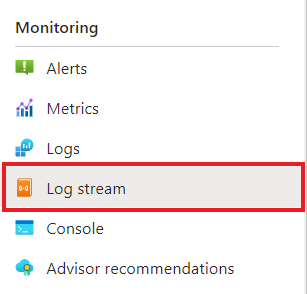
Ověřte,
checkoutže kontejner protokoluje stejný výstup jako v předchozím terminálu.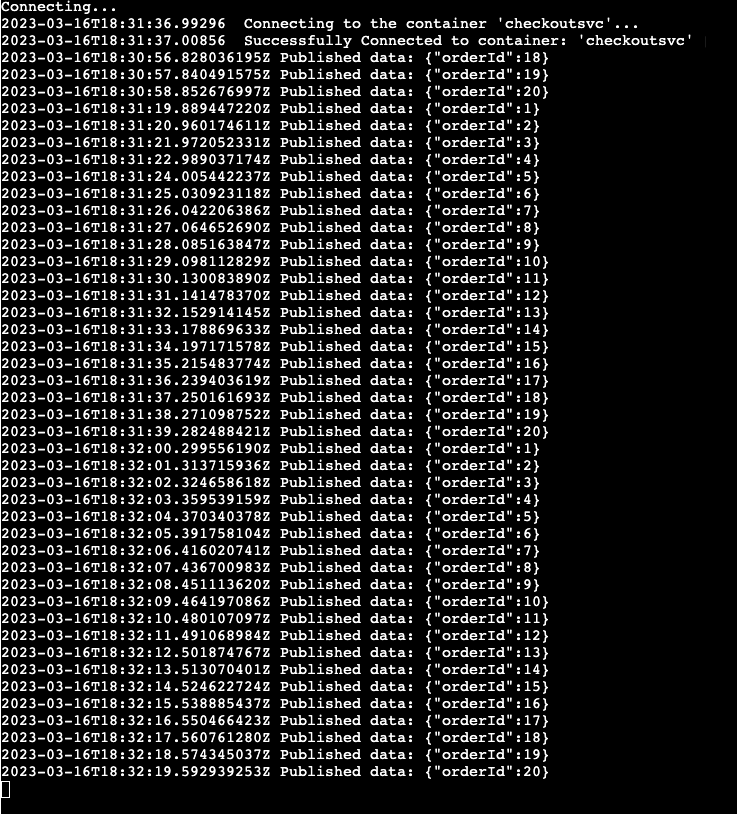
Totéž udělejte pro
order-processorslužbu.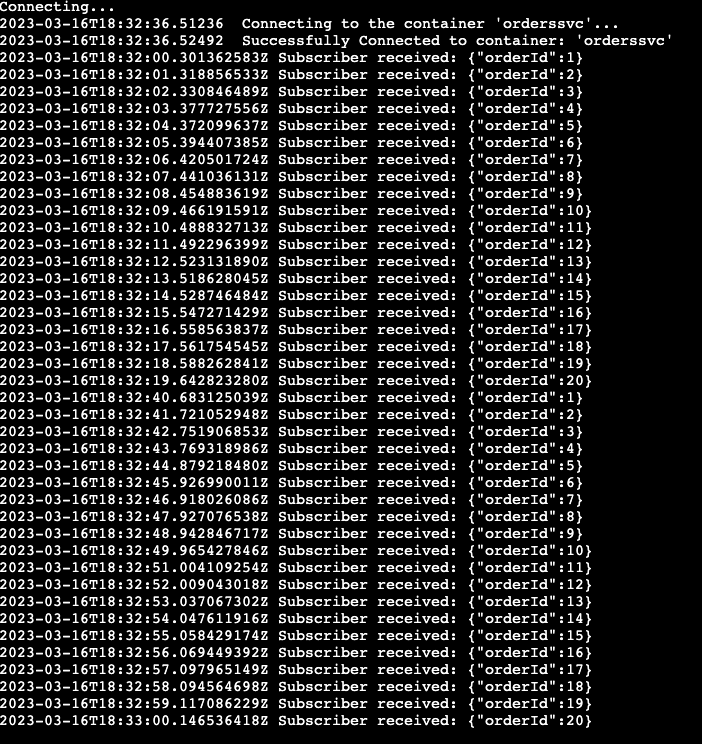
Co se stalo?
Po úspěšném dokončení azd up příkazu:
- Azure Developer CLI zřídila prostředky Azure odkazované v adresáři ukázkového projektu
./infrana zadané předplatné Azure. Tyto prostředky Azure teď můžete zobrazit prostřednictvím webu Azure Portal. - Aplikace nasazená do Azure Container Apps. Na portálu můžete přejít do plně funkční aplikace.
Místní spouštění aplikací v Pythonu
Před nasazením aplikace do Azure Container Apps spusťte order-processor služby a checkout služby místně pomocí Dapr a Azure Service Bus.
Příprava projektu
Naklonujte ukázkovou aplikaci do místního počítače.
git clone https://github.com/Azure-Samples/pubsub-dapr-python-servicebus.gitPřejděte do kořenového adresáře ukázky.
cd pubsub-dapr-python-servicebus
Spuštění aplikací pomocí rozhraní příkazového řádku Dapr
Začněte spuštěním order-processor služby odběratele.
V kořenovém adresáři ukázky změňte adresáře na
order-processor.cd order-processorNainstalujte závislosti.
pip3 install -r requirements.txtorder-processorSpusťte službu.
V novém okně terminálu přejděte z kořenového adresáře ukázky do služby vydavatele
checkout.cd checkoutNainstalujte závislosti.
pip3 install -r requirements.txtcheckoutSpusťte službu.
Očekávaný výstup
V obou terminálech checkout služba před ukončením publikuje 10 zpráv přijatých službou order-processor .
checkout výstup:
== APP == Published data: {"orderId":1}
== APP == Published data: {"orderId":2}
== APP == Published data: {"orderId":3}
== APP == Published data: {"orderId":4}
== APP == Published data: {"orderId":5}
== APP == Published data: {"orderId":6}
== APP == Published data: {"orderId":7}
== APP == Published data: {"orderId":8}
== APP == Published data: {"orderId":9}
== APP == Published data: {"orderId":10}
order-processor výstup:
== APP == Subscriber received: {"orderId":1}
== APP == Subscriber received: {"orderId":2}
== APP == Subscriber received: {"orderId":3}
== APP == Subscriber received: {"orderId":4}
== APP == Subscriber received: {"orderId":5}
== APP == Subscriber received: {"orderId":6}
== APP == Subscriber received: {"orderId":7}
== APP == Subscriber received: {"orderId":8}
== APP == Subscriber received: {"orderId":9}
== APP == Subscriber received: {"orderId":10}
Spuštěním následujících příkazů se ujistěte, že se obě aplikace zastavily. V terminálu pokladny:
dapr stop --app-id checkoutV terminálu procesoru objednávky:
dapr stop --app-id order-processor
Nasazení šablony aplikace pomocí Azure Developer CLI
Nasaďte aplikaci do Azure Container Apps pomocí azd.
Příprava projektu
V novém okně terminálu přejděte do kořenového adresáře ukázky .
cd pubsub-dapr-python-servicebus
Zřízení a nasazení pomocí Azure Developer CLI
Spuštěním
azd initinicializujete projekt.azd initPo zobrazení výzvy v terminálu zadejte následující parametry.
Parametr Popis Název prostředí Předpona pro skupinu prostředků vytvořenou pro uložení všech prostředků Azure. Umístění Azure Umístění Azure pro vaše prostředky. Předplatné Azure Předplatné Azure pro vaše prostředky. Spuštěním příkazu zřídíte
azd upinfrastrukturu a nasadíte aplikaci do Azure Container Apps.azd upDokončení tohoto procesu může nějakou dobu trvat.
azd upPo dokončení příkazu se ve výstupu rozhraní příkazového řádku zobrazí dva odkazy webu Azure Portal pro monitorování průběhu nasazení. Výstup také ukazuje, jakazd up:- Vytvoří a nakonfiguruje všechny potřebné prostředky Azure prostřednictvím zadaných souborů Bicep v
./infraadresáři pomocíazd provision. Jakmile azure Developer CLI zřídíte, můžete k těmto prostředkům přistupovat přes Azure Portal. Mezi soubory, které zřizují prostředky Azure, patří:main.parameters.jsonmain.bicepappAdresář prostředků uspořádaný podle funkcícoreReferenční knihovna, která obsahuje moduly Bicep používané šablonouazd
- Nasadí kód pomocí
azd deploy
Očekávaný výstup
Initializing a new project (azd init) Provisioning Azure resources (azd provision) Provisioning Azure resources can take some time You can view detailed progress in the Azure Portal: https://portal.azure.com (✓) Done: Resource group: resource-group-name (✓) Done: Application Insights: app-insights-name (✓) Done: Portal dashboard: portal-dashboard-name (✓) Done: Log Analytics workspace: log-analytics-name (✓) Done: Key vault: key-vault-name (✓) Done: Container Apps Environment: ca-env-name (✓) Done: Container App: ca-checkout-name (✓) Done: Container App: ca-orders-name Deploying services (azd deploy) (✓) Done: Deploying service checkout (✓) Done: Deploying service orders - Endpoint: https://ca-orders-name.endpoint.region.azurecontainerapps.io/ SUCCESS: Your Azure app has been deployed! You can view the resources created under the resource group resource-group-name in Azure Portal: https://portal.azure.com/#@/resource/subscriptions/subscription-id/resourceGroups/resource-group-name/overview- Vytvoří a nakonfiguruje všechny potřebné prostředky Azure prostřednictvím zadaných souborů Bicep v
Potvrzení úspěšného nasazení
Na webu Azure Portal ověřte, že checkout služba publikuje zprávy do tématu služby Azure Service Bus.
Zkopírujte název aplikace kontejneru
checkoutz výstupu terminálu.Přihlaste se k webu Azure Portal a vyhledejte prostředek aplikace kontejneru podle názvu.
Na řídicím panelu Container Apps vyberte stream protokolu monitorování>.
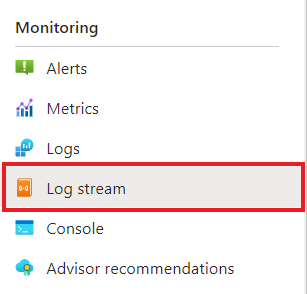
Ověřte,
checkoutže kontejner protokoluje stejný výstup jako v předchozím terminálu.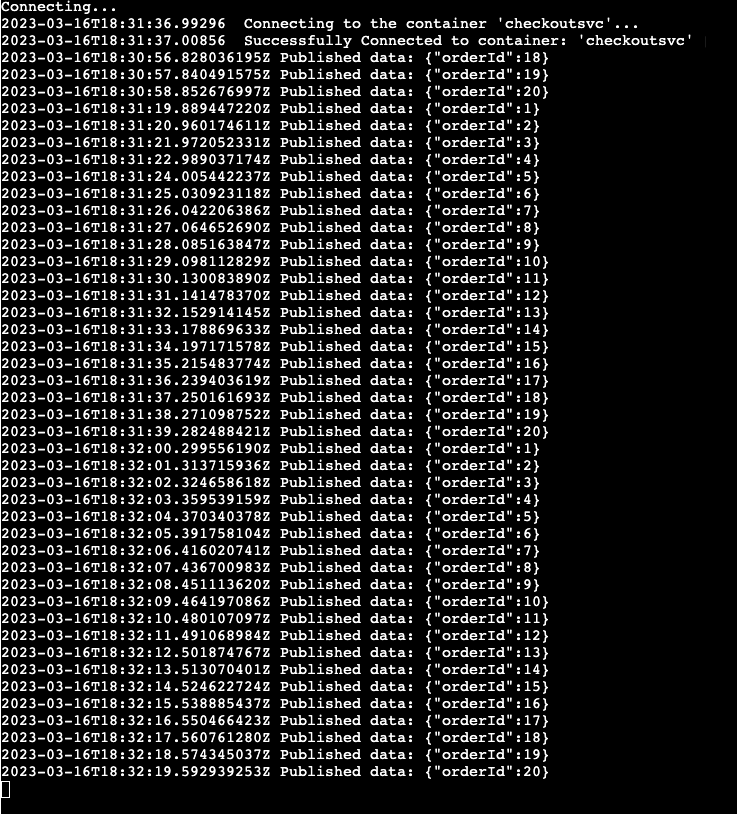
Totéž udělejte pro
order-processorslužbu.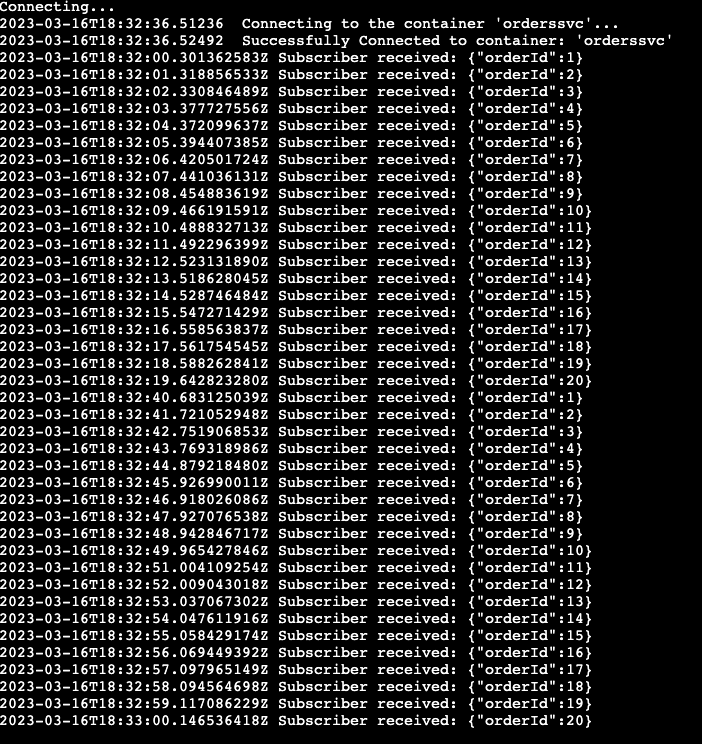
Co se stalo?
Po úspěšném dokončení azd up příkazu:
- Azure Developer CLI zřídila prostředky Azure odkazované v adresáři ukázkového projektu
./infrana zadané předplatné Azure. Tyto prostředky Azure teď můžete zobrazit prostřednictvím webu Azure Portal. - Aplikace nasazená do Azure Container Apps. Na portálu můžete přejít do plně funkční aplikace.
Místní spuštění aplikací .NET
Před nasazením aplikace do Azure Container Apps spusťte order-processor služby a checkout služby místně pomocí Dapr a Azure Service Bus.
Příprava projektu
Naklonujte ukázkovou aplikaci do místního počítače.
git clone https://github.com/Azure-Samples/pubsub-dapr-csharp-servicebus.gitPřejděte do kořenového adresáře ukázky.
cd pubsub-dapr-csharp-servicebus
Spuštění aplikací pomocí rozhraní příkazového řádku Dapr
Začněte spuštěním služby odběratele order-processor .
V kořenovém adresáři ukázky změňte adresáře na
order-processor.cd order-processorNainstalujte závislosti.
dotnet buildorder-processorSpusťte službu.dapr run --app-id order-processor --resources-path ../components/ --app-port 7001 -- dotnet run --project .V novém okně terminálu přejděte z kořenového adresáře ukázky do služby vydavatele
checkout.cd checkoutNainstalujte závislosti.
dotnet buildcheckoutSpusťte službu.dapr run --app-id checkout --resources-path ../components/ -- dotnet run --project .Očekávaný výstup
V obou terminálech
checkoutslužba před ukončením publikuje 10 zpráv přijatých službouorder-processor.checkoutvýstup:== APP == Published data: {"orderId":1} == APP == Published data: {"orderId":2} == APP == Published data: {"orderId":3} == APP == Published data: {"orderId":4} == APP == Published data: {"orderId":5} == APP == Published data: {"orderId":6} == APP == Published data: {"orderId":7} == APP == Published data: {"orderId":8} == APP == Published data: {"orderId":9} == APP == Published data: {"orderId":10}order-processorvýstup:== APP == Subscriber received: {"orderId":1} == APP == Subscriber received: {"orderId":2} == APP == Subscriber received: {"orderId":3} == APP == Subscriber received: {"orderId":4} == APP == Subscriber received: {"orderId":5} == APP == Subscriber received: {"orderId":6} == APP == Subscriber received: {"orderId":7} == APP == Subscriber received: {"orderId":8} == APP == Subscriber received: {"orderId":9} == APP == Subscriber received: {"orderId":10}Spuštěním následujících příkazů se ujistěte, že se obě aplikace zastavily. V terminálu pokladny.
dapr stop --app-id checkoutV terminálu procesoru objednávky:
dapr stop --app-id order-processor
Nasazení šablony aplikace pomocí Azure Developer CLI
Nasaďte aplikaci do Azure Container Apps pomocí azd.
Příprava projektu
V novém okně terminálu přejděte do kořenového adresáře ukázky .
cd pubsub-dapr-csharp-servicebus
Zřízení a nasazení pomocí Azure Developer CLI
Spuštěním
azd initinicializujete projekt.azd initPo zobrazení výzvy v terminálu zadejte následující parametry.
Parametr Popis Název prostředí Předpona pro skupinu prostředků vytvořenou pro uložení všech prostředků Azure. Umístění Azure Umístění Azure pro vaše prostředky. Předplatné Azure Předplatné Azure pro vaše prostředky. Spuštěním příkazu zřídíte
azd upinfrastrukturu a nasadíte aplikaci do Azure Container Apps.azd upDokončení tohoto procesu může nějakou dobu trvat.
azd upPo dokončení příkazu se ve výstupu rozhraní příkazového řádku zobrazí dva odkazy webu Azure Portal pro monitorování průběhu nasazení. Výstup také ukazuje, jakazd up:- Vytvoří a nakonfiguruje všechny potřebné prostředky Azure prostřednictvím zadaných souborů Bicep v
./infraadresáři pomocíazd provision. Jakmile azure Developer CLI zřídíte, můžete k těmto prostředkům přistupovat přes Azure Portal. Mezi soubory, které zřizují prostředky Azure, patří:main.parameters.jsonmain.bicepappAdresář prostředků uspořádaný podle funkcícoreReferenční knihovna, která obsahuje moduly Bicep používané šablonouazd
- Nasadí kód pomocí
azd deploy
Očekávaný výstup
Initializing a new project (azd init) Provisioning Azure resources (azd provision) Provisioning Azure resources can take some time You can view detailed progress in the Azure Portal: https://portal.azure.com (✓) Done: Resource group: resource-group-name (✓) Done: Application Insights: app-insights-name (✓) Done: Portal dashboard: portal-dashboard-name (✓) Done: Log Analytics workspace: log-analytics-name (✓) Done: Key vault: key-vault-name (✓) Done: Container Apps Environment: ca-env-name (✓) Done: Container App: ca-checkout-name (✓) Done: Container App: ca-orders-name Deploying services (azd deploy) (✓) Done: Deploying service checkout (✓) Done: Deploying service orders - Endpoint: https://ca-orders-name.endpoint.region.azurecontainerapps.io/ SUCCESS: Your Azure app has been deployed! You can view the resources created under the resource group resource-group-name in Azure Portal: https://portal.azure.com/#@/resource/subscriptions/subscription-id/resourceGroups/resource-group-name/overview- Vytvoří a nakonfiguruje všechny potřebné prostředky Azure prostřednictvím zadaných souborů Bicep v
Potvrzení úspěšného nasazení
Na webu Azure Portal ověřte, že checkout služba publikuje zprávy do tématu služby Azure Service Bus.
Zkopírujte název aplikace kontejneru
checkoutz výstupu terminálu.Přihlaste se k webu Azure Portal a vyhledejte prostředek aplikace kontejneru podle názvu.
Na řídicím panelu Container Apps vyberte stream protokolu monitorování>.
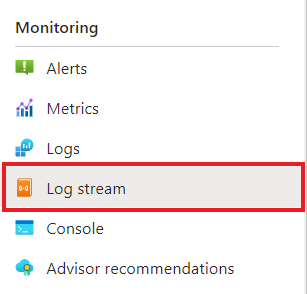
Ověřte,
checkoutže kontejner protokoluje stejný výstup jako v předchozím terminálu.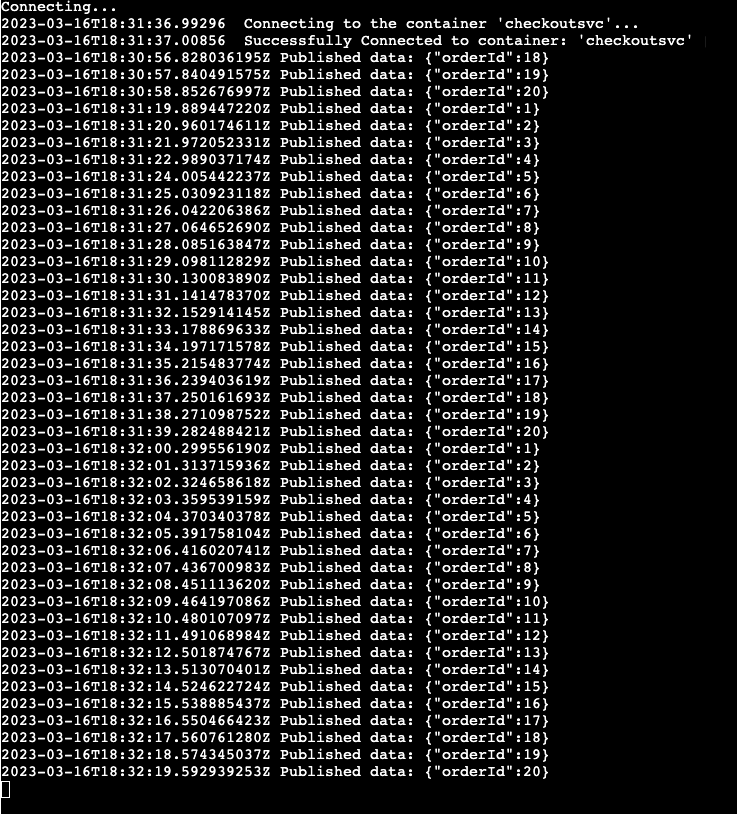
Totéž udělejte pro
order-processorslužbu.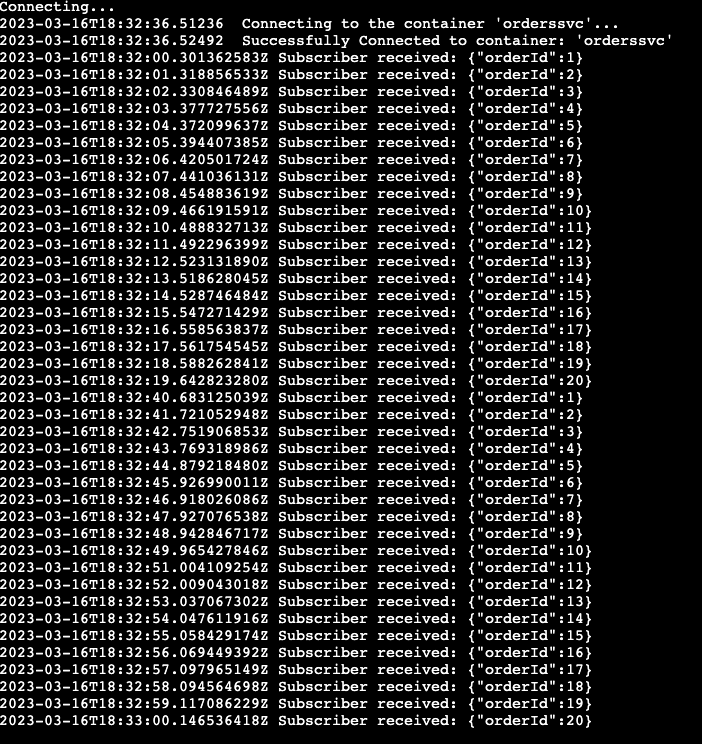
Co se stalo?
Po úspěšném dokončení azd up příkazu:
- Azure Developer CLI zřídila prostředky Azure odkazované v adresáři ukázkového projektu
./infrana zadané předplatné Azure. Tyto prostředky Azure teď můžete zobrazit prostřednictvím webu Azure Portal. - Aplikace nasazená do Azure Container Apps. Na portálu můžete přejít do plně funkční aplikace.
Vyčištění prostředků
Pokud nebudete tuto aplikaci dál používat, odstraňte prostředky Azure, které jste zřídili pomocí následujícího příkazu:
azd down
Další kroky
- Přečtěte si další informace o nasazování aplikací do Azure Container Apps.
- Povolte ověřování tokenů pro žádosti Dapr.
- Přečtěte si další informace o Azure Developer CLI a zajištění kompatibility aplikací s
azd. - Škálováníaplikacích